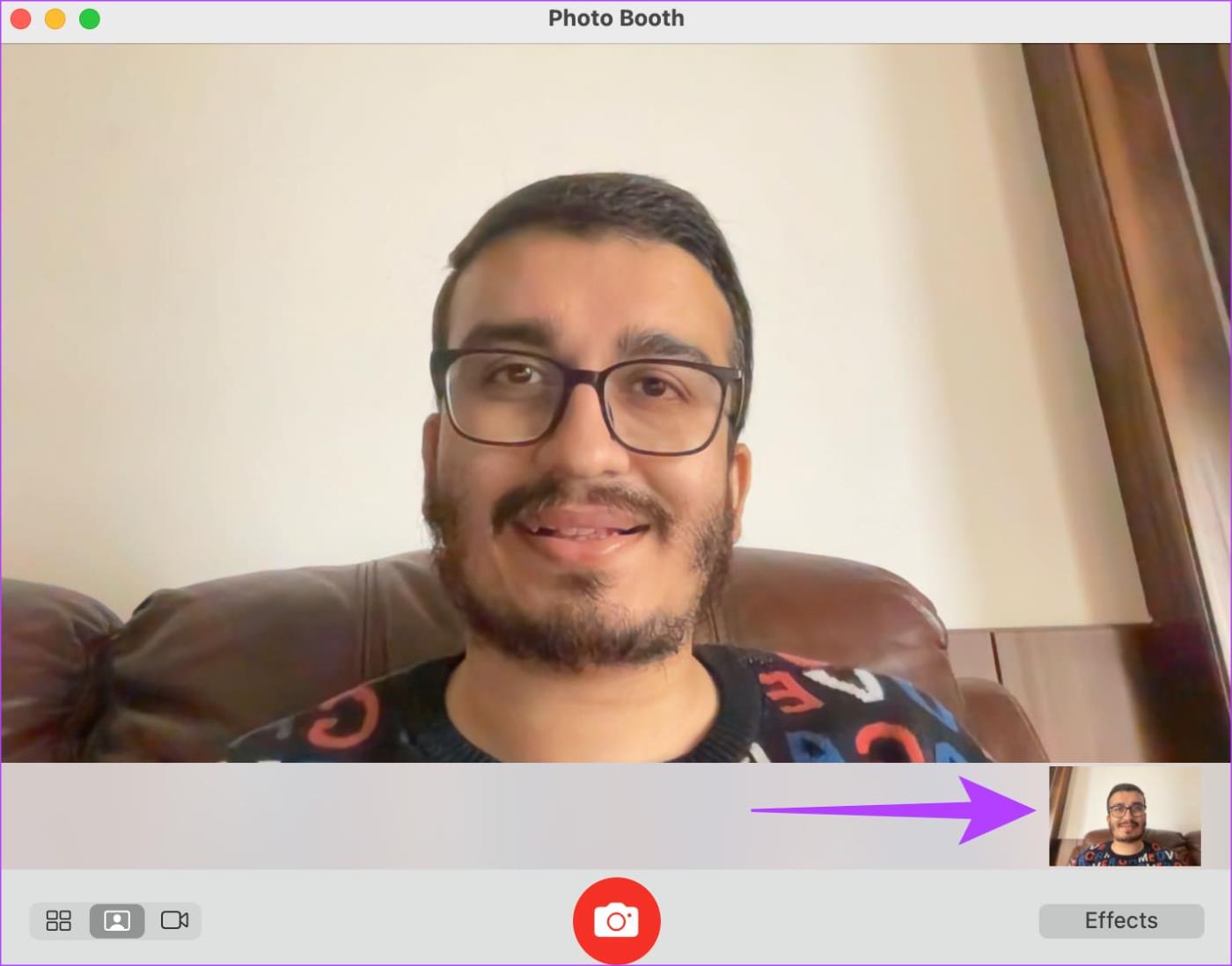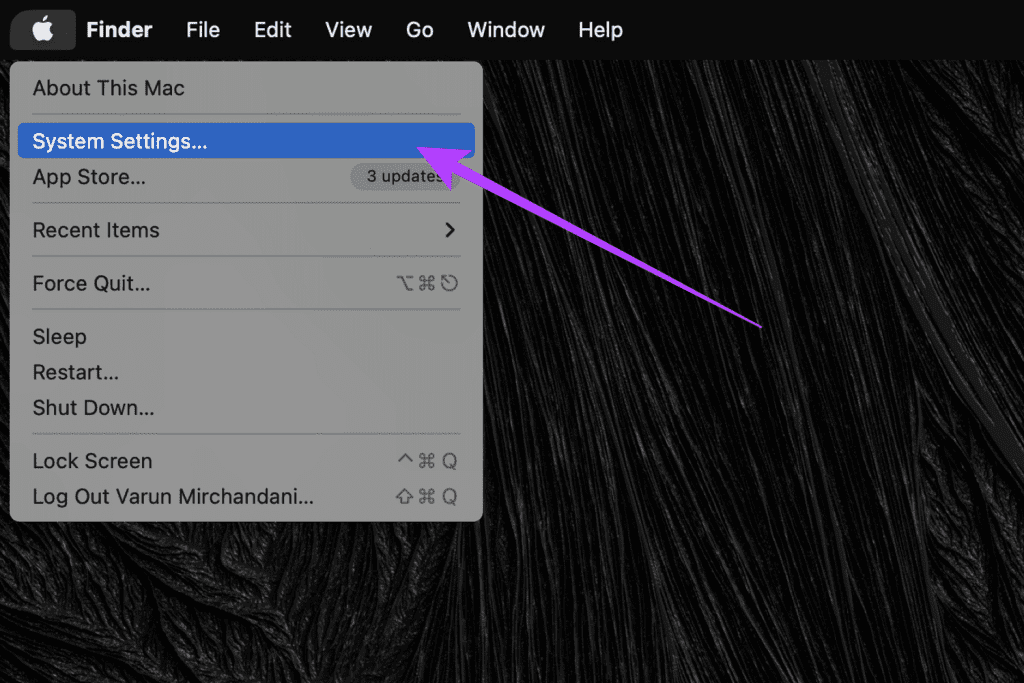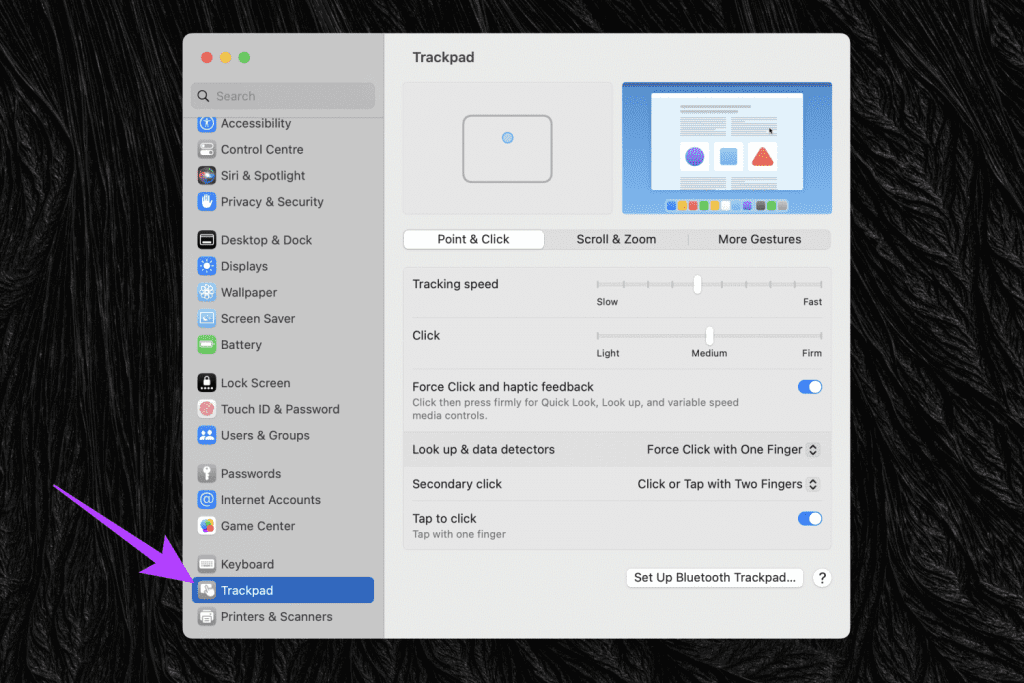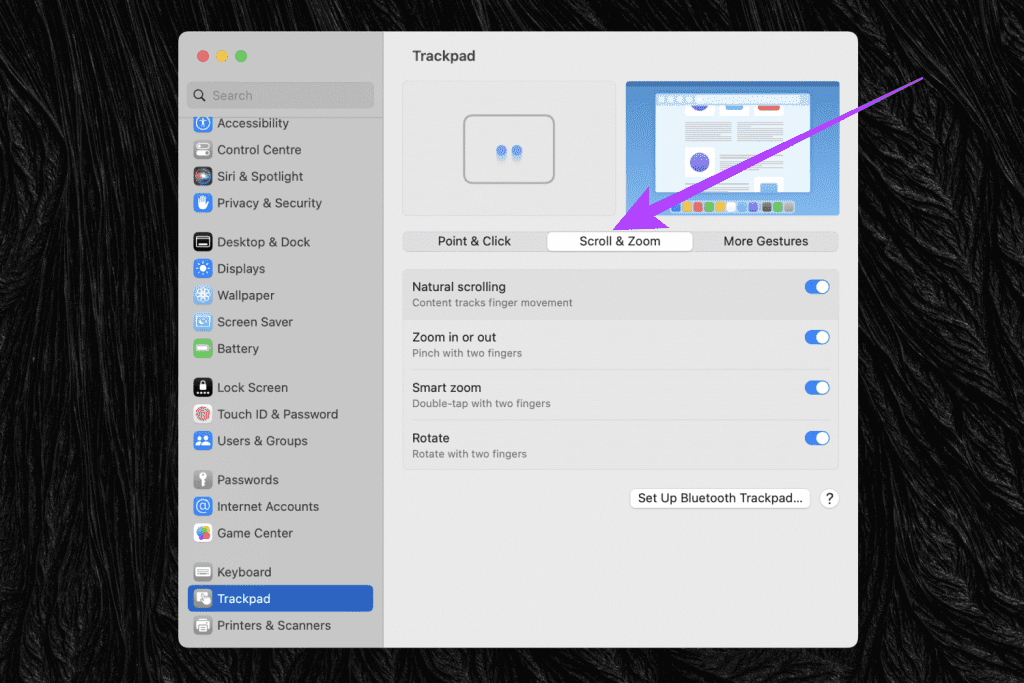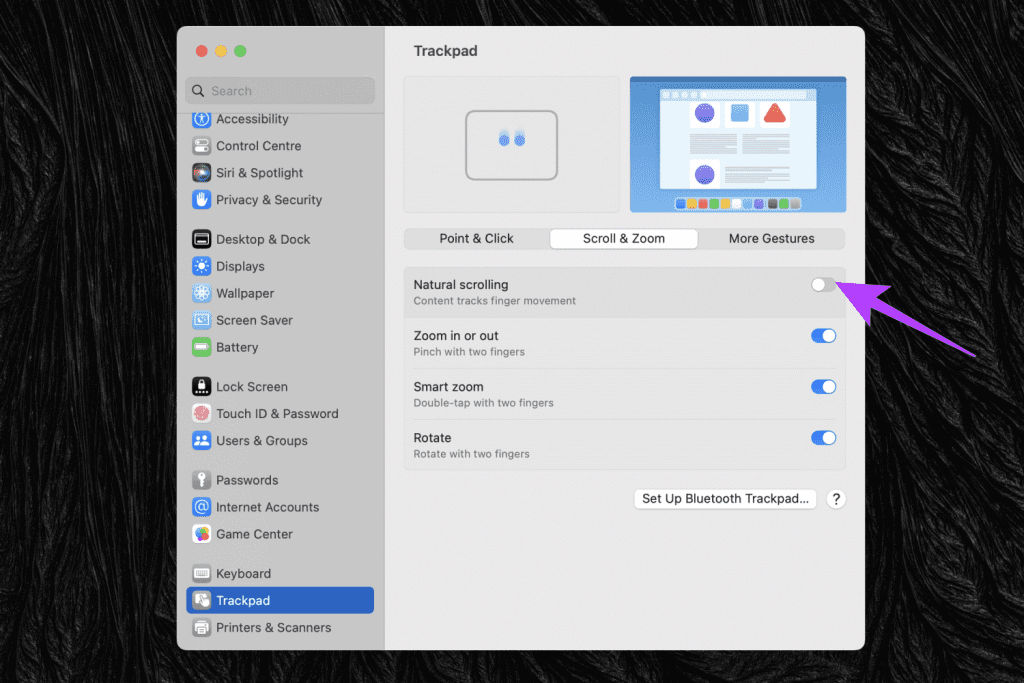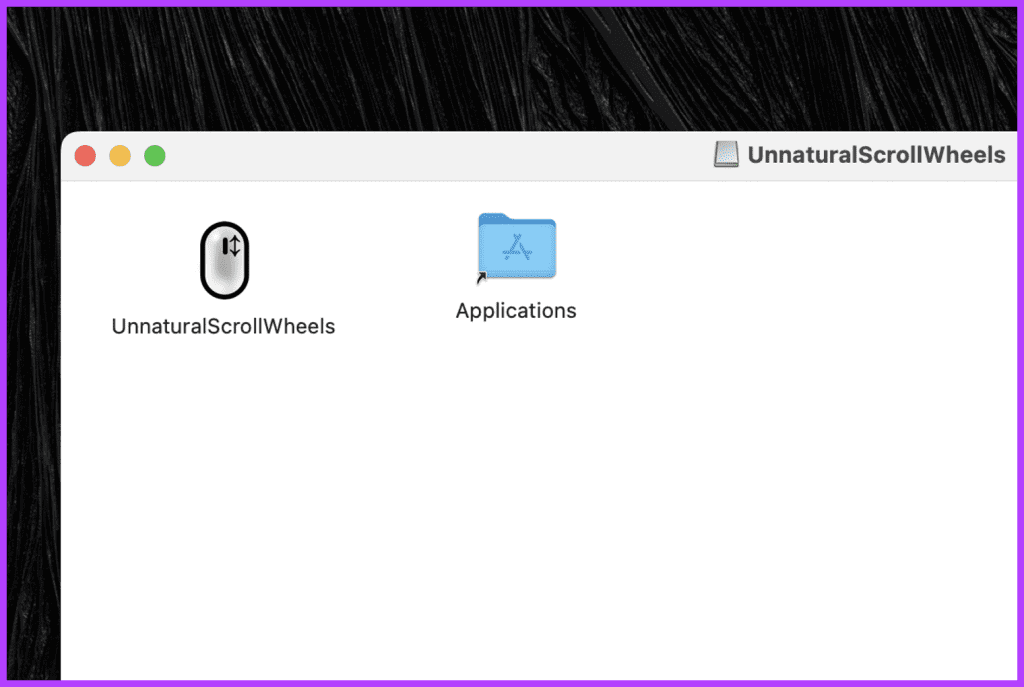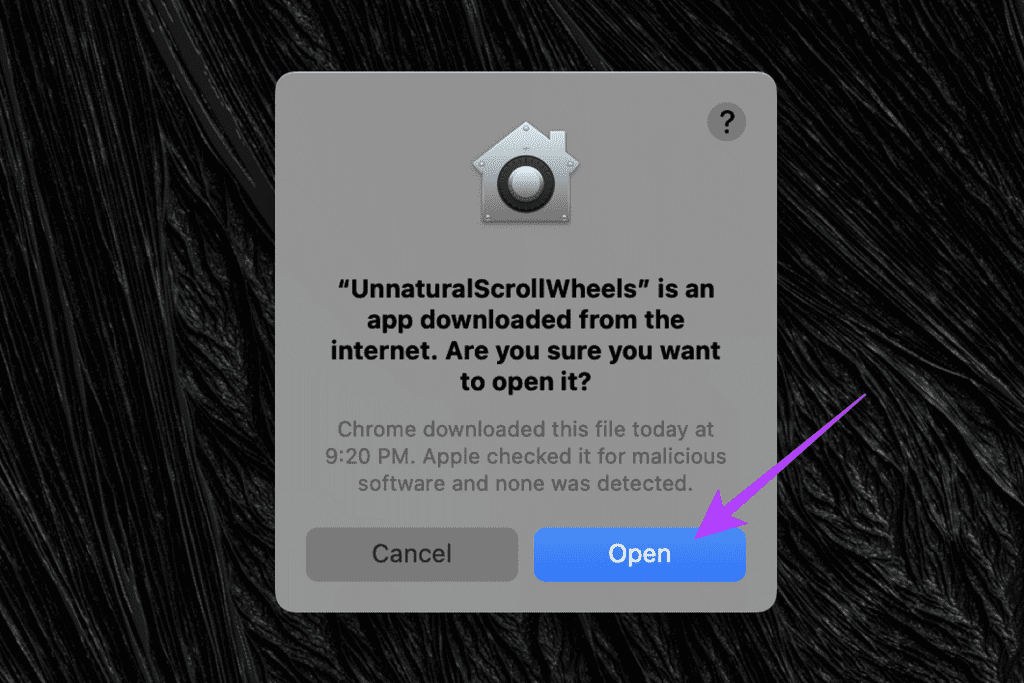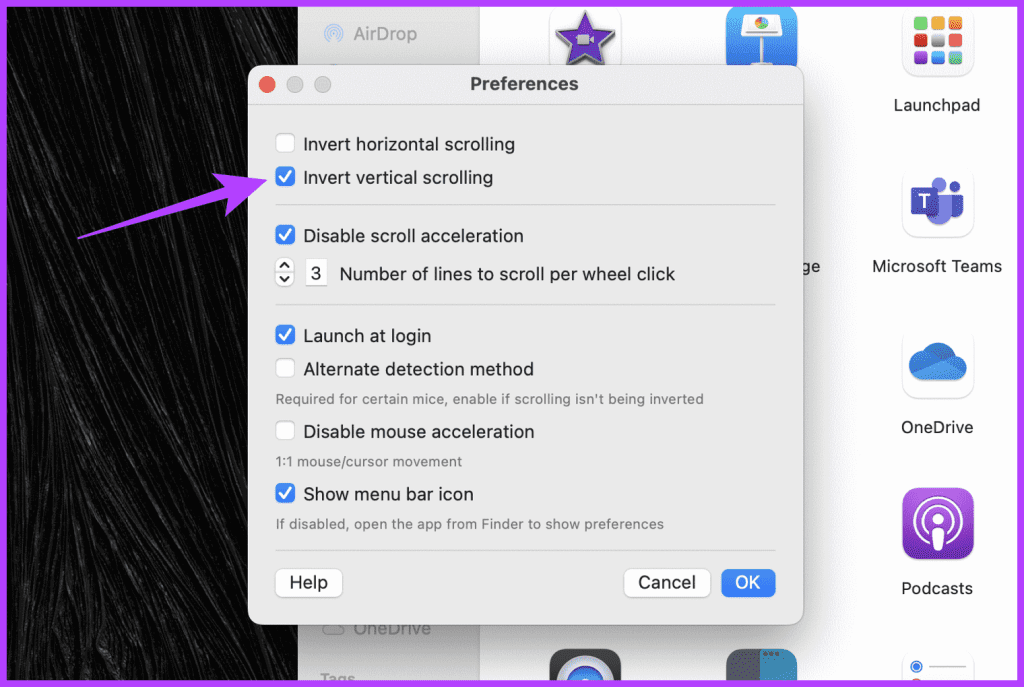Vindt u de standaard scrollrichting op uw Mac onnatuurlijk? Als dat zo is, ben je niet de enige. Veel mensen scrollen het liefst in de tegenovergestelde richting, waarbij het trackpad of de muis over het scherm naar beneden beweegt terwijl ze hun vinger of scrollwiel omhoog bewegen. Als je je hebt afgevraagd hoe je de scrollrichting op je Mac-apparaat kunt omkeren, dan ben je hier aan het juiste adres.
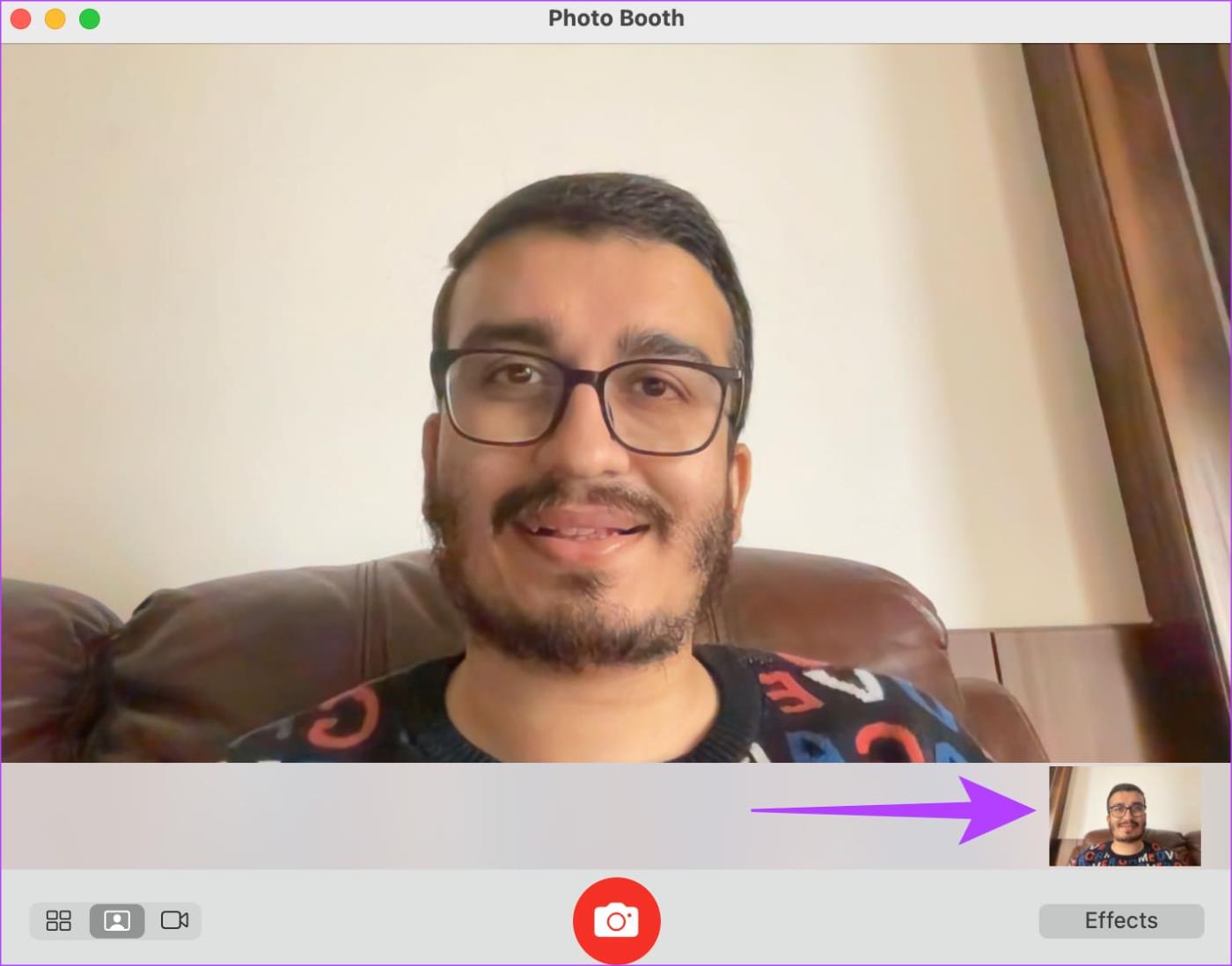
Interessant is dat macOS een eenvoudige manier biedt om de scrollrichting om te keren. Het beste is dat je het ook kunt gebruiken om het scrollen voor je externe muis om te keren. Er zijn ook tools van derden die onafhankelijke scrollfunctionaliteit bieden.
In deze handleiding leiden we u door de eenvoudige stappen om de scrollrichting op uw Mac om te keren, waardoor uw scrollervaring vertrouwder en comfortabeler wordt. Laten we beginnen.
Apple biedt een ingebouwde manier in macOS om de scrollrichting van het trackpad eenvoudig te wijzigen. Hier ziet u hoe u dat kunt doen.
Stap 1 : Klik op het Apple-logo op de menubalk en selecteer Systeeminstellingen.
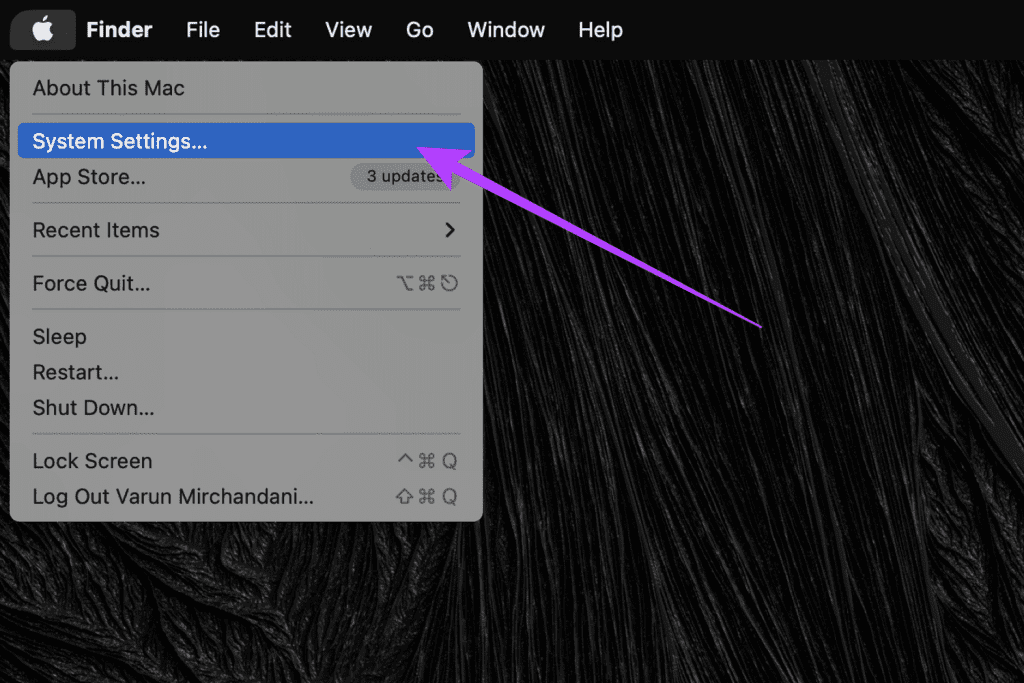
Stap 2 : Blader in het venster Systeeminstellingen omlaag in de linkerzijbalk en klik op Trackpad.
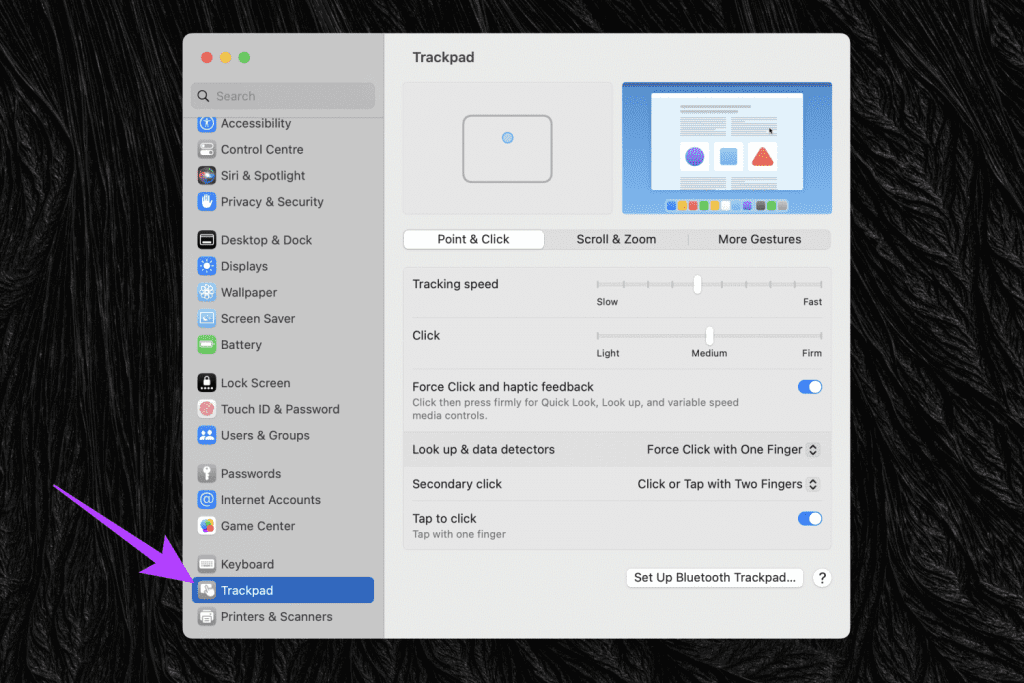
Stap 3 : Ga nu naar het tabblad 'Scroll & Zoom' aan de rechterkant door erop te klikken.
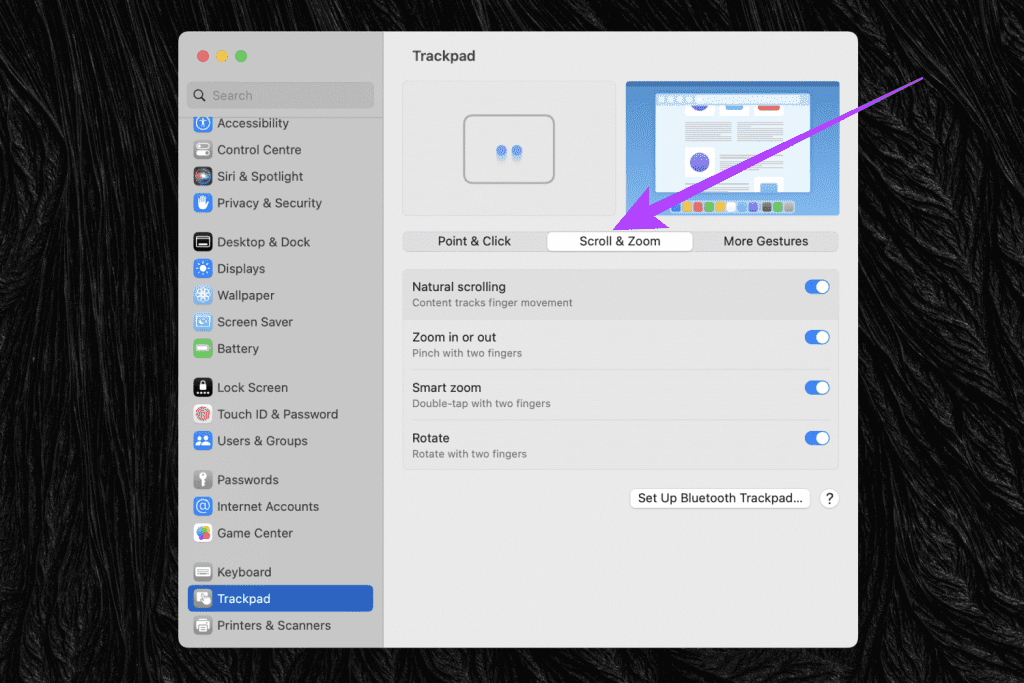
Stap 4 : Schakel de schakelaar naast Natuurlijk scrollen uit.
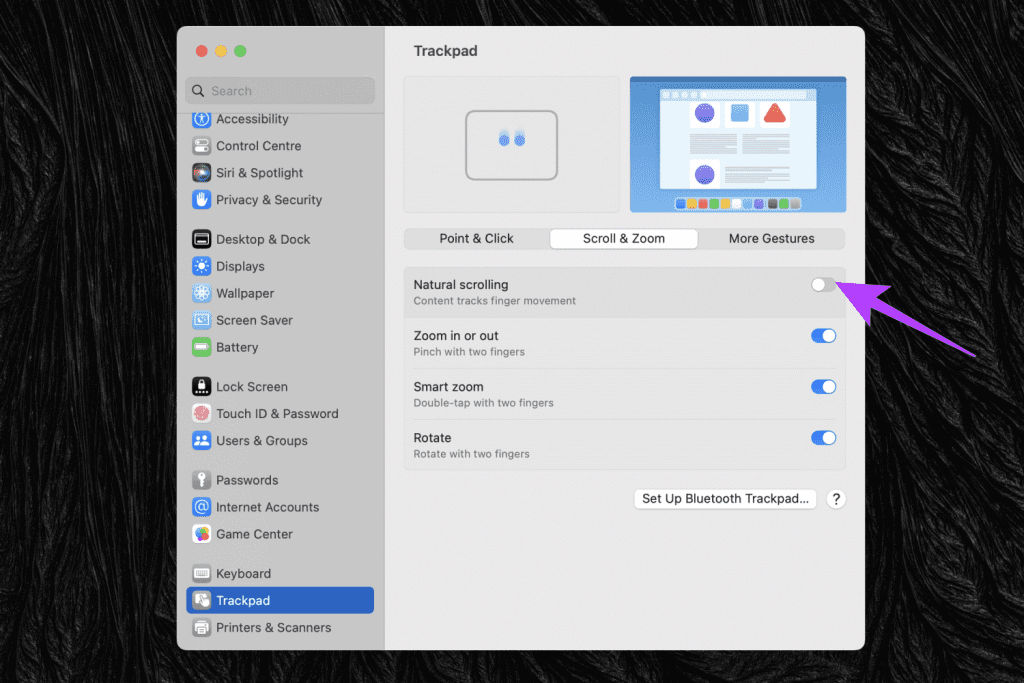
En dat is het. De scrollrichting van uw trackpad en muis is omgekeerd.
Beperking van Apple's Reverse Scroll-methode
Hoewel de methode eenvoudig is, betekent dit ook dat u een omgekeerde scrollfunctie heeft voor het touchpad en uw externe muis . Sommige gebruikers willen echter een ander scrollmechanisme voor het trackpad en een ander scrollmechanisme voor de externe muis. Op een trackpad werkt het natuurlijke scrollen standaard alsof je op een touchscreen scrolt. Kortom, hoe u door een pagina zou scrollen.
Bron: Satechi Mouse voor MacBook
Aan de andere kant gebruikt een externe muis een scrollwiel, dat overeenkomt met hoe een gebruiker omgaat met de schuifbalk op een webpagina. Het probleem met de methode van Apple om natuurlijk scrollen uit te schakelen, is dat deze zowel op het trackpad als op de muis van toepassing is. Gelukkig kunnen we een tool van derden gebruiken, UnnaturalScrollWheels genaamd, om het scrollen onafhankelijk van het trackpad en de externe muis om te keren.
Onafhankelijk scrollen voor trackpad en muis
De manier waarop UnnaturalScrollWheels werkt, is dat het de scrollrichting van uw externe muis regelt. U kunt dus nog steeds de officiële methode van Apple gebruiken om de scrollrichting van uw trackpad te regelen. Idealiter kunt u het beste Natuurlijk scrollen inschakelen om ervoor te zorgen dat uw trackpad in de juiste richting scrolt.
Hier ziet u hoe u de scrollrichting van uw muis onafhankelijk kunt omkeren.
Stap 1 : Download de nieuwste versie van UnnaturalScrollWheels vanaf de GitHub-pagina van de app of via de onderstaande link.
De app is open source, je hoeft je dus nergens zorgen over te maken.
Onnatuurlijke ScrollWheels
Stap 2 : Installeer vervolgens UnnaturalScrollWheels met behulp van het DMG-bestand dat u zojuist hebt gedownload. Om dat te doen, dubbelklikt u op het DMG-bestand om het te openen. Sleep vervolgens het UnnaturalScrollWheels-pictogram naar de map Programma's.
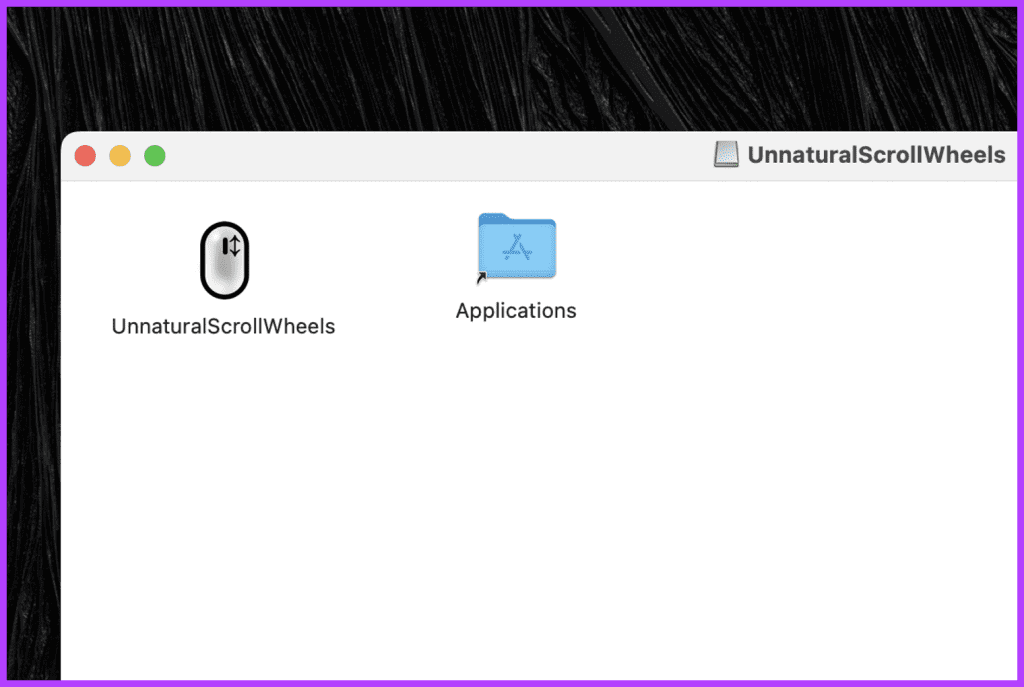
Stap 3 : Nu de app is geïnstalleerd, start u deze vanuit de map Programma's. U wordt begroet met een waarschuwingsbericht. Klik gewoon op Openen om door te gaan.
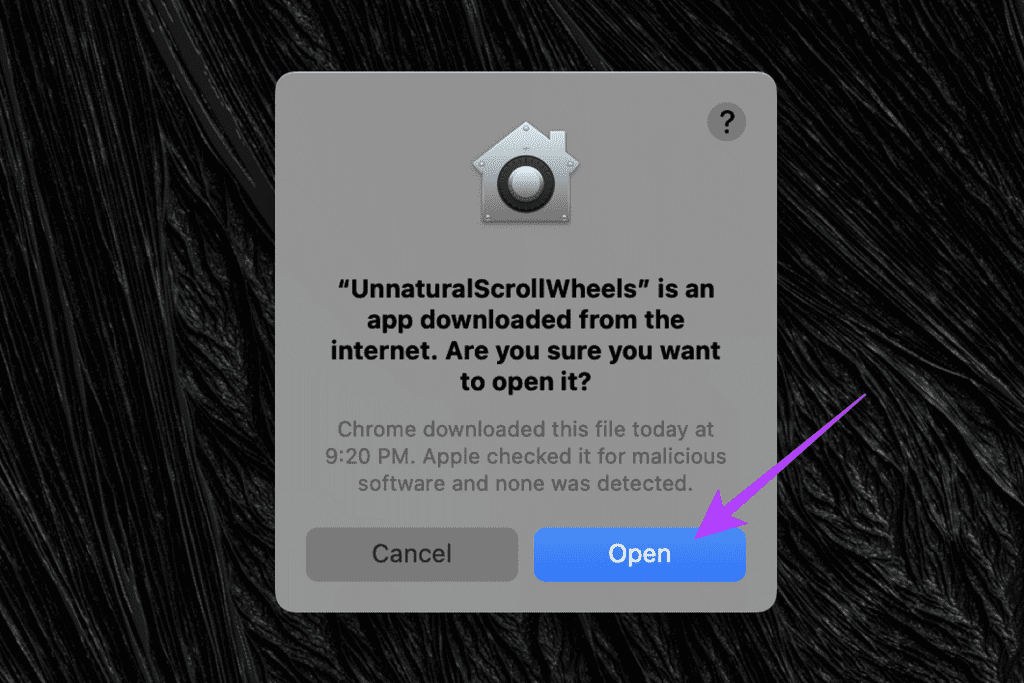
Stap 4 : Schakel in het venster Voorkeuren voor UnnaturalScrollWheels het selectievakje in naast 'Verticaal scrollen omkeren'.
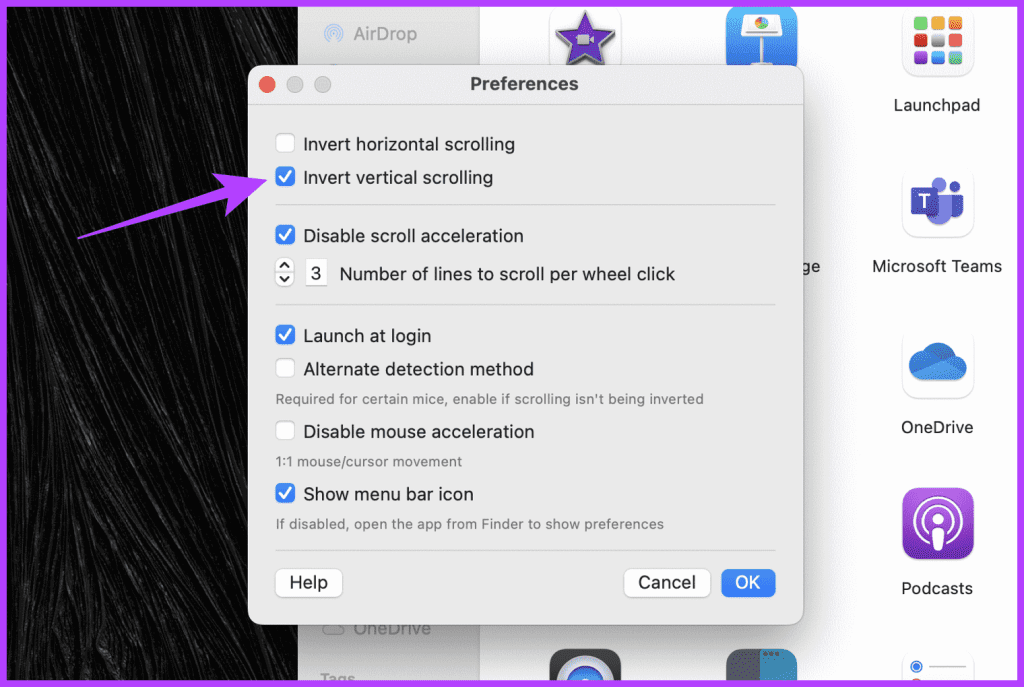
En dat is het. U kunt nu het scrollwiel op uw muis gebruiken zoals bedoeld, zonder dat u de scrollrichting van het trackpad hoeft om te draaien.
Veelgestelde vragen over omgekeerd scrollen op de Mac
1. Hoe synchroniseer ik de scrollrichting van mijn muis en trackpad?
Standaard is de scrollrichting voor uw muis en trackpad hetzelfde. U kunt dit echter wijzigen door een app van derden zoals UnnaturalScrollWheels te gebruiken.
2. Zijn deze instellingen van toepassing op alle applicaties op mijn Mac?
Ja, zodra u de schuifrichting in de Systeeminstellingen (of Systeemvoorkeuren) wijzigt, is de wijziging van toepassing op alle toepassingen en vensters in uw macOS-omgeving.
3. Heeft het omkeren van de scrollrichting invloed op andere gebaren op mijn Mac?
Nee, het omkeren van de scrollrichting heeft geen invloed op andere gebaren of functionaliteiten van uw trackpad of muis. Het verandert alleen het scrollgedrag.
4. Hoe schakel ik horizontaal scrollen in op de Mac?
Op het trackpad kunt u eenvoudig met twee vingers horizontaal scrollen om horizontaal te scrollen. Als alternatief kunt u op een muis de Shift-toets ingedrukt houden en scrollen met het scrollwiel om horizontaal te scrollen in plaats van verticaal.
Scroll weg
En dat is het! U kunt nu op het touchpad scrollen in de richting van uw keuze. Bovendien? U kunt een andere scrollrichting instellen voor uw externe muis en het trackpad van de Mac. De keuze is aan jou. Nu u de scrollrichting onder de knie heeft, kunt u ook de bewegingen van het trackpad aanpassen ?